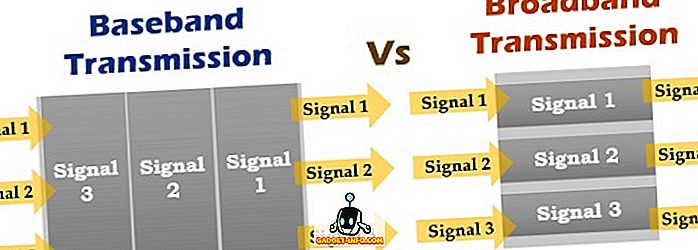O YouTube é o site de streaming de vídeo número um atualmente no mundo. É o terceiro site mais visitado da internet depois do Google e do Facebook. Quer pretenda ver os vídeos mais recentes de gatinhos, vídeos de música ou apenas carregar os seus próprios vídeos criados, o YouTube é o caminho a seguir. Embora o YouTube seja o site de streaming de vídeo mais popular na Web, ainda existem muitos truques e recursos ocultos. Se você é um usuário regular do serviço de streaming de vídeo, então você definitivamente deve aprender todos os truques legais para o YouTube.
Abaixo estão os 20 truques legais do YouTube para todos os usuários.
1. Altere a reprodução de vídeo padrão no YouTube para uma qualidade superior

Se você está cansado de assistir a todos os vídeos no YouTube começando com a qualidade borrada de 240p ou 360p, precisará alterar suas configurações para garantir que todos os seus vídeos sejam reproduzidos com a mais alta qualidade possível, dependendo da sua conexão com a Internet. Para alterar a qualidade de reprodução de vídeo padrão, siga as etapas abaixo.
- Clique no seu avatar no canto superior direito e vá para Configurações.
- Clique em Reproduzir no painel esquerdo.
- Agora, em Qualidade de reprodução de vídeo, ative "Sempre escolha a melhor qualidade para minha conexão e tamanho do player".
- Isso sempre reproduzirá o vídeo com a melhor qualidade possível, dependendo da velocidade da sua internet.

Se você tem uma velocidade de internet mais lenta, mas ainda quer forçar o seu player do YouTube a reproduzir todos os vídeos em HD, então você pode baixar a extensão Magic Actions for YouTube . Esta extensão reproduzirá todos os seus vídeos do YouTube em HD sem que você precise alterar as configurações no YouTube.
2. Pesquisa avançada de palavras-chave no YouTube

Existem milhões de vídeos no YouTube e, por vezes, é bastante aborrecido encontrar esse vídeo específico no serviço. Quando você quiser encontrar um vídeo específico no YouTube e não conseguir lembrar o título exato, pesquise o vídeo com as palavras-chave. Use os comandos a seguir para encontrar seus vídeos favoritos com palavras-chave.
- allintitle: keywordA keywordB, etc - Use isso para pesquisar vídeos específicos que tenham suas palavras-chave no título. Por exemplo: “allintitle: Fifa 15 Xbox One” pesquisará todos os vídeos que tenham o Xbox One e o Fifa 15 no título.
- Você pesquisa termo-palavra-chave - Use este termo de pesquisa para encontrar vídeos diferentes, mas omita determinada palavra-chave que você especificar. Por exemplo: “Fifa 15 -Xbox One” pesquisará todos os vídeos da Fifa 15, mas excluirá todos os vídeos que tiverem o Xbox One no título.
3. Tempo de início de vídeo específico

Quando você quiser compartilhar seu vídeo favorito com seus amigos ou familiares, mas não quiser que eles vejam o vídeo inteiro, mostre a eles o vídeo de um horário específico. Assim, você poderá fazer isso facilmente de uma maneira simples. Basta seguir as etapas abaixo para compartilhar vídeos com qualquer pessoa a partir de uma hora de início específica.
- Clique no botão Compartilhar abaixo do vídeo.
- Marque “Start at:” e digite o horário desejado.
- Agora compartilhe o link com quem você quiser. Quando eles abrirem o link, o vídeo será iniciado a partir do horário específico que você definiu.
4. Personalizar anúncios em vídeo do YouTube

Toda vez que você quiser assistir seus vídeos favoritos, o YouTube exibe um anúncio irritante de 30 segundos antes de reproduzir seu vídeo. Às vezes, esses anúncios podem ficar realmente irritantes porque são completamente inúteis para você. Você não pode desativar esses anúncios no YouTube, mas certamente pode personalizar suas preferências de anúncio para ver apenas os anúncios nos quais realmente tem interesse. Basta acessar as configurações de anúncios . Aqui, você pode personalizar o tipo de anúncio que vê no YouTube e em outros sites do Google. Você pode adicionar seus interesses e o Google garantirá a exibição de anúncios com base nos seus interesses.
5. Ignorar a filtragem regional do YouTube
Pode ser muito irritante quando você está muito ansioso para assistir a um determinado vídeo, no entanto, em vez de reproduzir o vídeo, o YouTube mostra uma mensagem: "O seguinte vídeo do YouTube não está disponível em seu país / região". Você não precisa mais se preocupar com filtragem específica de país ou regional do YouTube, pois um truque de URL simples permitirá que você assista a vídeos bloqueados em seu país.
Tudo o que você precisa fazer é mudar o URL
" //Www.youtube.com/ watch? V = VideoCode " para " //www.youtube.com/ v / VideoCode ".
Esse truque simples irá ignorar a filtragem regional para você e você poderá assistir aos vídeos bloqueados em toda a janela do navegador como uma vantagem.
Como alternativa, você também pode ler nosso guia sobre como desbloquear sites bloqueados.
6. Assista a programas de TV de comprimento total e filmes no YouTube legalmente
Você não precisa assistir a versões piratas de filmes e episódios de programas de TV enviados por usuários suspeitos no YouTube quando você pode assistir a todos esses vídeos legalmente em sua conta do YouTube. Se você quiser assistir a filmes completos no YouTube, pode acessar o YouTube Movies . Se você estiver mais interessado em assistir aos mais recentes programas de TV no YouTube, acesse os Shows do YouTube .
7. Confira o novo reprojeto do YouTube

Se você está entediado com o antigo layout do YouTube e com o entediante player de vídeo, fica feliz em saber que o YouTube realmente tem um layout completamente novo e reformulado. Você pode testar o novo layout e ver se você gosta ou não no seu computador. Vá para o YouTube Testtube e selecione o novo player para ativar o player mais recente do YouTube / O novo player de vídeo oferece uma reprodução simples e não intrusiva com o mínimo de botões e recursos. Você sempre pode restaurar o player de vídeo original voltando ao tubo de teste e escolhendo o player antigo.
8. Obtenha letras de músicas favoritas no YouTube

Quando você está ouvindo suas músicas favoritas, mas não tem idéia do que a cantora está dizendo, é hora de você ler as letras e aprender as palavras. Se você não quiser deixar o vídeo da música e assistir as letras em outra guia, não precisará mais fazer isso porque pode fazer o download da nova extensão Musixmatch do Chrome . Uma vez instalado, você terá letras flutuantes em cima de todos os videoclipes que você assiste no YouTube. Basta ligar as legendas para ver as letras do seu player.
9. Facilite as coisas com os atalhos de teclado do YouTube
Usar o mouse para controlar tudo no YouTube pode consumir bastante tempo. Se você quiser fazer as coisas rapidamente, precisará aprender os atalhos básicos do teclado para navegar de forma rápida e fácil pelos vídeos sem qualquer aborrecimento. Abaixo estão alguns atalhos de teclado básicos para ajudá-lo com seu player de vídeo do YouTube.
- A barra de espaço irá reproduzir / pausar o vídeo.
- As teclas de seta para a esquerda / direita irão retroceder / encaminhar o vídeo.
- As teclas de seta para cima / baixo aumentam / diminuem o volume.
- As teclas Home / End levarão o vídeo para o início / fim.
- O botão M silencia o vídeo.
10. Assista vídeos do YouTube off-line

Se você é um ávido usuário do YouTube da Índia, Filipinas ou Indonésia, então você está com sorte porque pode assistir seus vídeos do YouTube offline no seu dispositivo Android. Todos os vídeos enviados localmente e outros conteúdos regionais estarão disponíveis para visualização off-line. Vídeos de outras regiões, como EUA ou Reino Unido, não estarão disponíveis para download off-line. Você pode tocar no botão abaixo do vídeo para adicioná-lo à sua biblioteca off-line. A biblioteca pode ser acessada deslizando o painel esquerdo e tocando em Offline. Seus vídeos salvos estarão acessíveis por até 48 horas no modo off-line.
11. Acessar o YouTube TV

Se você quiser aproveitar o YouTube em um modo de TV completo e controlá-lo com seu teclado, poderá acessá-lo facilmente acessando o YouTube TV . O YouTube TV é uma versão personalizada do YouTube que se adapta à sua TV. Se você quiser conectar seu dispositivo à sua TV, esse modo é a versão perfeita para sua TV.
Você pode controlar todo o modo com o seu teclado. Basta pressionar as teclas de seta para escolher o seu vídeo favorito e pressione enter para reproduzi-lo. Comandos diferentes são mostrados no canto inferior para que você possa navegar facilmente pelo YouTube TV. Se você não quiser usar o mouse, pode optar pelo modo de TV e controlar o YouTube com o teclado.
12. Cool Ovos de Páscoa do YouTube
Quando você está entediado e não quer experimentar os recursos do YouTube, pode usar alguns dos ovos de páscoa ocultos no YouTube. Os engenheiros do YouTube são bastante criativos e ocultaram alguns ovos de páscoa bacanas na caixa de pesquisa do YouTube. Use os seguintes termos de pesquisa para assistir a alguns dos melhores ovos de páscoa do YouTube.
- "Use a força luke" - Você pode mover tudo ao redor com o mouse como um Jedi.
- "Beam me up scotty" - Todos os resultados da pesquisa se teleportam na página.
- “Doge meme” - Todas as fontes mudam para revistas em quadrinhos.
- “O harlem sacode” - Tudo se move de forma selvagem para a música do Harlem Shake.
13. Transmitir vídeo do YouTube para o console ou para a TV

Se você possui um console de jogos, um chromecast ou uma smart TV, pode transmitir todos os seus vídeos do YouTube diretamente para sua TV. Basta ir ao YouTube Pair , abrir a aplicação YouTube na sua TV ou consola de jogos e obter o código. Coloque esse código na página Pair do YouTube e clique em "Adicionar esta TV". Uma vez conectado, você poderá transmitir todos os seus vídeos favoritos do YouTube diretamente na sua TV.
14. Limpar seu histórico de exibição do YouTube

Se você quiser limpar ou remover todo o histórico de vídeos da sua conta do YouTube, poderá fazê-lo seguindo o método abaixo.
- Clique no botão de menu ao lado do logotipo do YouTube no canto superior esquerdo.
- Clique em Histórico, ele abre uma nova página com todos os seus vídeos assistidos.
- Agora você pode clicar em "Limpar todo o histórico de exibição" para remover todos os vídeos assistidos ou remover vídeos, um por um, clicando no botão de cruz ao lado de cada vídeo.
15. Assista a vídeos do YouTube enquanto estiver usando outros sites

Este deveria ter sido um recurso embutido no YouTube, mas infelizmente não é. Quando você também quer assistir seus vídeos favoritos do YouTube, mas ao mesmo tempo você também quer usar outros sites, então felizmente você pode fazer isso usando a nova extensão chrome Floating YouTube . Esta extensão permite que você assista a qualquer vídeo do YouTube em um player de vídeo flutuante enquanto usa qualquer outro website em seu navegador Chrome.
16. YouTube Kids App
Se você quer ter certeza de que seus filhos não assistam a qualquer conteúdo censurável no YouTube, você pode, na verdade, fazer com que as crianças sejam amigáveis com o YouTube na loja do Google Play ou no iTunes . No seu dispositivo Android ou no seu dispositivo Apple, você pode usar o aplicativo do YouTube Kids e limitar o uso do aplicativo infantil. O aplicativo infantil apresenta belos botões grandes e recursos de pesquisa por voz para crianças que não conseguem digitar com eficiência. Você também pode definir um bloqueio de horário para que, quando seus filhos assistirem a vídeos suficientes, o aplicativo seja bloqueado automaticamente.
17. Mantenha todas as suas atividades no YouTube privadas

Se você não quiser que ninguém saiba o que você está fazendo no YouTube, poderá ativar sua privacidade e todas as suas atividades no YouTube serão mantidas em sigilo. Para ativar a privacidade em sua conta do YouTube, siga as etapas abaixo.
- Clique no seu avatar no canto superior direito e vá para Configurações.
- No painel esquerdo, clique em Privacidade.
- Agora, ative as duas opções de privacidade e clique em salvar.
- A partir de agora, toda a sua atividade no YouTube será privada.
18. Transforme vídeos do YouTube em GIF
O YouTube oferece um ótimo recurso para transformar um vídeo em uma imagem GIF para que você possa compartilhá-lo com seus amigos ou enviá-lo pela internet. Você não precisa usar nenhum criador de GIs externo porque o YouTube tem um recurso interno simples para transformar vídeos diferentes em um GIF animado. Apenas siga os passos abaixo.
- Clique no botão Compartilhar abaixo do vídeo.
- Agora clique na guia GIF e selecione suas preferências GIF.
- Você pode adicionar a hora de início, a hora de término, o texto superior e o texto inferior ao seu GIF.
- Clique em criar GIF e você terá sua imagem animada para compartilhar.
Este recurso, no entanto, pode não estar disponível para todos os vídeos no YouTube.
19. Assista a vídeos de 360 graus no YouTube
Se você é fã de vídeos panorâmicos completos, vai adorar o recurso de vídeo em 360 graus no YouTube. No aplicativo móvel, basta rolar para baixo no painel esquerdo e você verá a opção de 360 graus. Toque nele e você será direcionado para uma página com todos os vídeos populares e de tendências de 360 graus no YouTube.
Na versão desktop, vá para o YouTube 360 graus e receba os vídeos mais interessantes em um ângulo de 360 graus. A experiência na versão para desktop pode não ser tão clara quanto a versão para celular.
20. Música de fundo grátis para o seu vídeo do YouTube
Você quer enviar um vídeo no YouTube, mas não tem música ou som no vídeo? Se for esse o caso, o YouTube oferece uma variedade de músicas e músicas de fundo gratuitas. Vá até a YouTube Music Library e faça o download de qualquer música que você quiser da lista. Você pode usar livremente esses arquivos de música em seus vídeos e projetos. Todos os arquivos de música são livres de direitos autorais. Você também pode usar músicas e músicas suportadas por anúncios em seus vídeos, se não houver problema em exibir anúncios em seus vídeos enquanto o lucro vai para o proprietário dos direitos autorais.
Esperamos que todos esses truques legais do YouTube sejam úteis em seu uso diário do YouTube. Se você tiver dicas ou truques extras sobre o YouTube, informe-nos postando-os na seção de comentários abaixo.